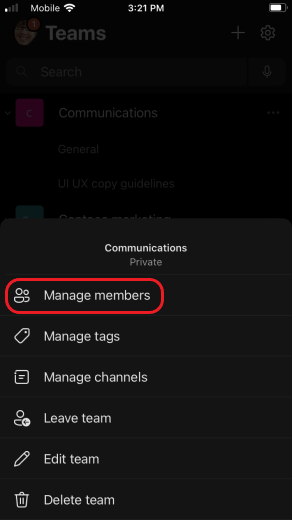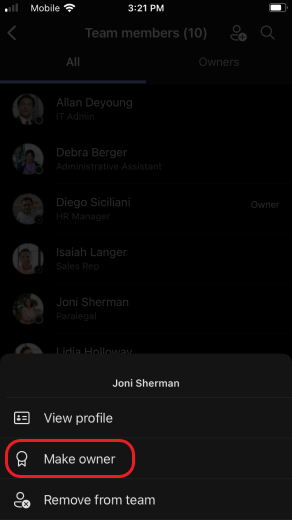Microsoft Teamsでチーム所有者を作成する
他のユーザーを所有者にする場合、または既存のチームの所有者であるユーザーを表示する場合:
-
チーム名の右側にある [チームの管理]
-
チーム名の横にある [メンバー] を選択 します。
-
[ メンバーとゲスト ] の横にあるドロップダウンを選択して、すべてのチーム メンバーを表示します。 右側の [ロール ] 列には、チーム メンバーまたはチーム所有者が表示されます。 ユーザーを所有者にするには、ドロップダウンを選択し、[所有者] を選択します。
注: メンバーを所有者にするには、チーム所有者である必要があります。
-
また、チームの作成中に誰かをチーム所有者にすることもできます。 チーム メンバーを追加するときに、新しい各ユーザーがチーム メンバーまたはチーム所有者になるかどうかを選択します。 これを行うには、[メンバー] メニューの [所有者] を選択します。
関連記事
詳細について
他のユーザーを所有者にする場合、または既存のチームの所有者であるユーザーを表示する場合:
-
[ Teams
-
チーム メンバーの名前をタップし、[ 所有者にする] をタップします。
[メンバーの管理] オプションは、チーム所有者の場合にのみ表示されます。 所有者でない場合は、[メンバーの表示] をクリックしてチーム所有者を表示できます。


![[設定] ボタン](/images/ja-jp/fe3fb52d-f1db-49e6-88cf-7d1ec1e8022e)